电脑如何修改图片分辨率 如何修改图片分辨率
更新时间:2024-03-13 10:52:43作者:xtang
在当今数字时代,图片处理已经成为我们日常生活中不可或缺的一部分,其中修改图片分辨率是一项常见的操作,可以提高图片的清晰度和质量。通过使用电脑上的专业软件或在线工具,我们可以轻松地调整图片的分辨率,使其更符合我们的需求和要求。接下来让我们一起来探讨一下电脑如何修改图片分辨率和一些实用的技巧吧!
操作方法:
1.要改图片的分辨率,首先打开自己选好的图片,右击选择属性。先从属性详细信息中看一下这个图片的分辨率是多少。
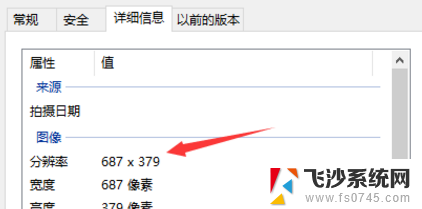
2.在接下来需要右键点击图片进行编辑。编辑的时候可以打开图片编辑界面也可以直接打开画图软件编辑。
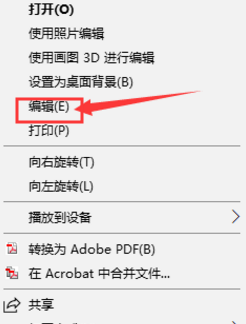
3.接着改变图片信息的时候,可以选择工具栏中的重新调整大小这个选项点击。
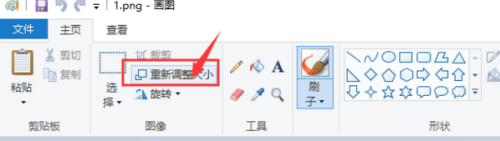
4.需要在新弹出的界面中,把保持横纵比前面的勾去掉。如果勾选的话,会出现改变水平像素时。垂直像素按照比例自动改变,改变垂直像素的时候,水平像素也会随之改变。
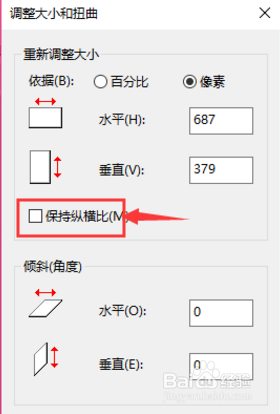
5.在上面的步骤操作完成以后,就可以在水平和垂直两个框中输入要更改的图片分辨率大小了。
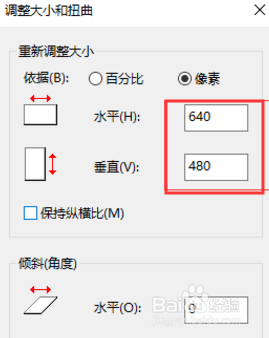
以上是关于如何在电脑上修改图片分辨率的全部内容,如果你遇到这种情况,你可以按照以上步骤来解决问题,非常简单快速。
电脑如何修改图片分辨率 如何修改图片分辨率相关教程
-
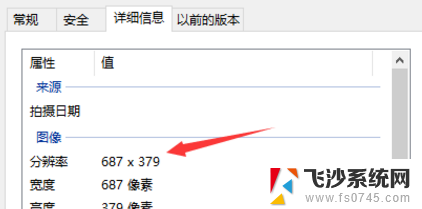 电脑修改分辨率 图片分辨率修改步骤
电脑修改分辨率 图片分辨率修改步骤2024-03-23
-
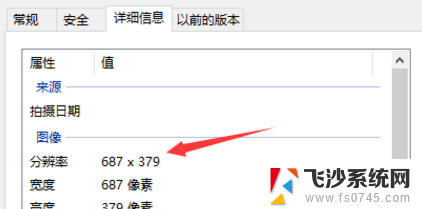 怎么调整图片分辨率 图片分辨率修改方法
怎么调整图片分辨率 图片分辨率修改方法2024-02-06
-
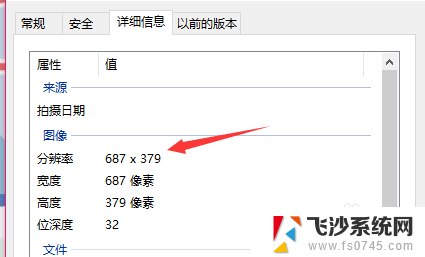 图片的分辨率怎么调 怎样改变图片的分辨率
图片的分辨率怎么调 怎样改变图片的分辨率2023-12-10
-
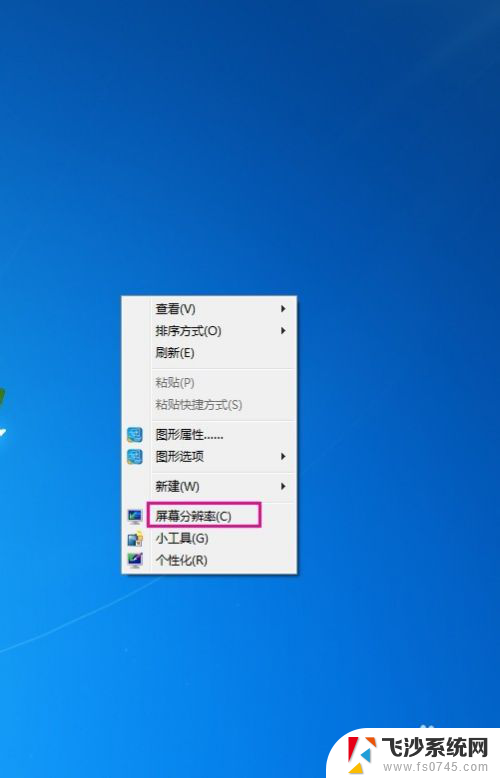 屏幕分辨率如何调 如何调整电脑屏幕分辨率
屏幕分辨率如何调 如何调整电脑屏幕分辨率2023-11-21
- 怎样在电脑上修改照片尺寸和格式 照片尺寸和分辨率修改方法
- 笔记本电脑分辨率在哪里看 怎样修改笔记本电脑屏幕分辨率
- 如何调显示屏分辨率 如何设置电脑屏幕分辨率大小
- 笔记本如何调分辨率 笔记本电脑如何调整屏幕分辨率
- 电脑照片dpi怎么调300 如何设置300dpi的图像分辨率
- 怎么看自己屏幕分辨率 电脑显示器分辨率如何查看
- 电脑怎么打印机连接打印机 电脑连接打印机的步骤详解
- excel汇总表怎么取分表数据 Excel 如何合并多个分表数据到总表
- 笔记本没有鼠标箭头怎么办 电脑鼠标箭头消失了怎么回事
- 笔记本连接wifi但是不能上网 笔记本连接无线网络但无法打开网页怎么办
- 戴尔截屏快捷键 戴尔笔记本电脑截图快捷键是什么
- word中如何合并单元格 word文档合并单元格教程
电脑教程推荐
- 1 word上方的横线怎么删除 word文档如何去掉顶部横线
- 2 workstation12 密钥 VMware12虚拟机激活教程
- 3 苹果12pro怎么连接无线耳机 iphone12耳机连接不上怎么办
- 4 windows压缩文件管理器 Windows 10资源管理器怎么压缩文件
- 5 微信怎么设置提醒不显示内容 如何在微信收到信息时不显示消息内容
- 6 电脑qq怎样删除聊天记录 电脑上QQ聊天记录删除方法
- 7 电脑wps无法卸载 wps office彻底卸载步骤
- 8 电脑按什么重启 快捷键让电脑重启的方法
- 9 电脑桌面横屏了,怎么切换回来 电脑显示屏从横屏切换为竖屏的方法
- 10 excel如何忽略错误 Excel如何忽略所有错误